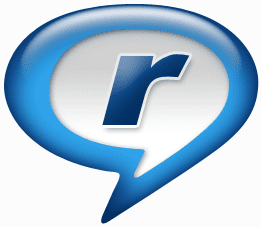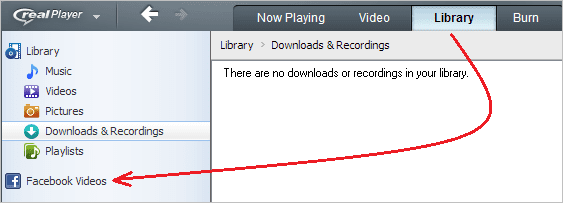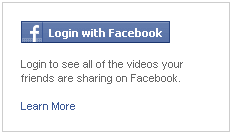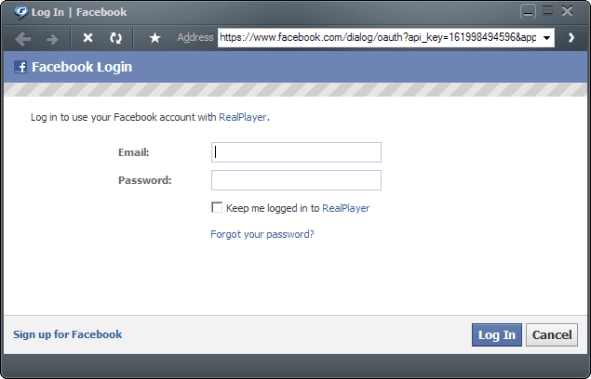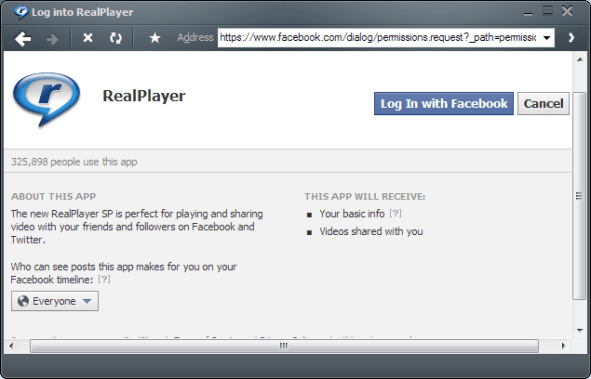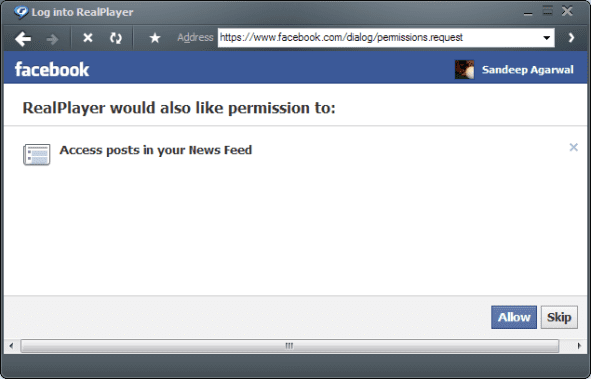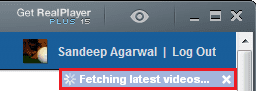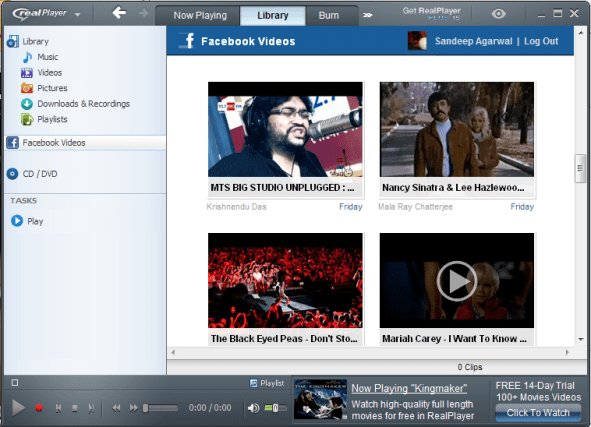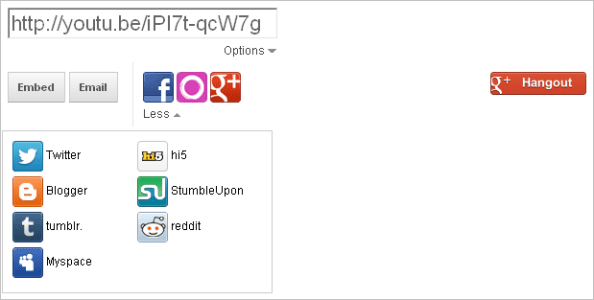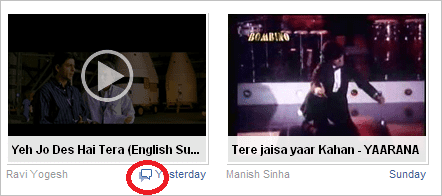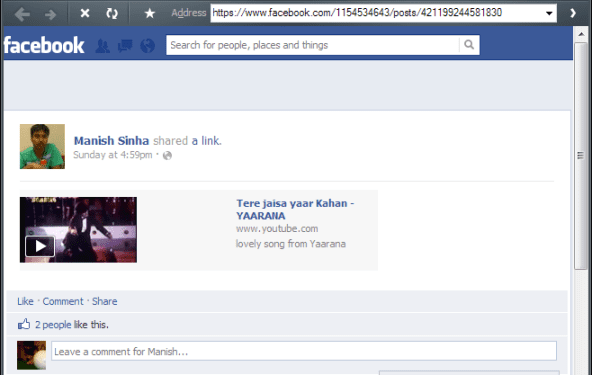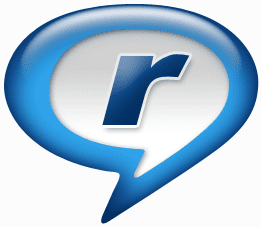
We houden er allemaal van
online video's bekijken
. En dat doen we tegenwoordig veel op sociale netwerksites, nietwaar? Een van de soorten is Facebook waar een paar feeds van onze vrienden heel snel onze aandacht trekken, en binnen de kortste keren zitten we diep in het verhaal.
Als dit je interesseert, of als je graag Facebook-video's bekijkt, zul je ook dol zijn op de Real Player -functie waar we het over gaan hebben. Ja, u kunt al dergelijke video's op de desktopspeler bekijken zonder een webbrowser te openen. Hier is hoe.
Stappen om Facebook-video's te bekijken op Real Player
Om Facebook-video's op Real Player te kunnen bekijken, is de voor de hand liggende stap om de desktopspeler toegang te geven tot uw accountgegevens. Laat ons je door de stappen leiden.
Stap 1: Download en installeer Real Player 15 (basisversie is voldoende) als het nog geen deel uitmaakt van uw softwarestack. Open de speler wanneer de installatie is voltooid.
Stap 2: Er zijn een aantal tabbladen aan de bovenrand van de interface. Navigeer naar Bibliotheek en klik vervolgens op de Facebook -knop aan de linkerkant van de interface.
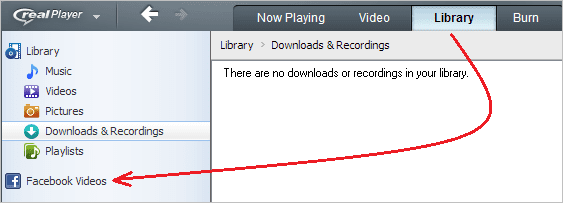
Stap 3: Er verschijnt een kleine pop-up in het rechterdeelvenster. Klik op Inloggen met Facebook om het authenticatieproces te starten.
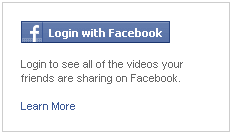
Er verschijnen nog drie schermen waarin u om gebruikersnaam en wachtwoord wordt gevraagd en uw toestemming om de app namens u toegang te geven tot uw feed en toegang tot gegevens. De volgorde van hun optreden is in de volgorde van de onderstaande afbeeldingen. Als je niet kiest voor Houd mij ingelogd, dan zul je dit elke keer moeten herhalen.
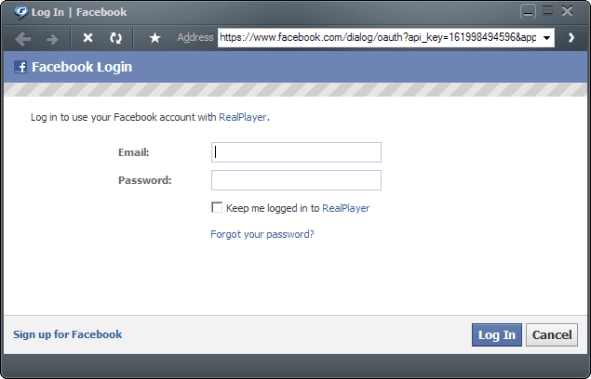
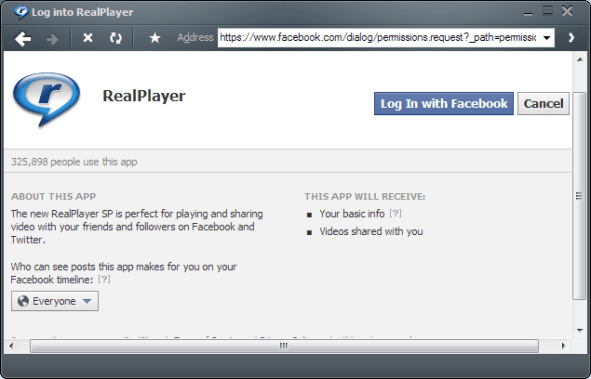
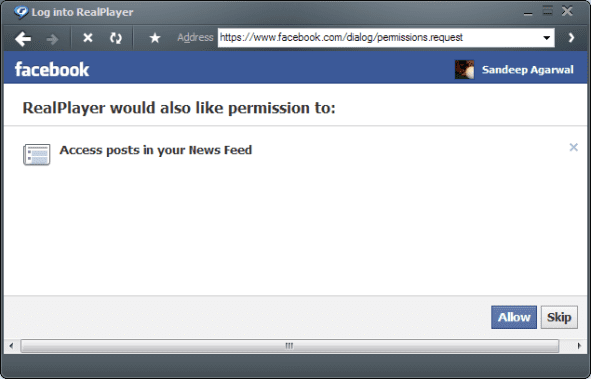
Stap 4: Zodra je op de knop Toestaan hebt gedrukt, begint Real Player met het ophalen van de nieuwste video's van je profiel en paginafeeds. Dit zal enige tijd duren, afhankelijk van wat uw profiel bevat.
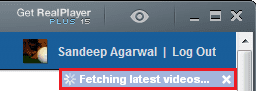
Terwijl het proces aan de gang is, worden miniaturen voor de opgehaalde video's weergegeven. Interessant is dat het tijd en enkele andere gegevens samen met de video's trekt.
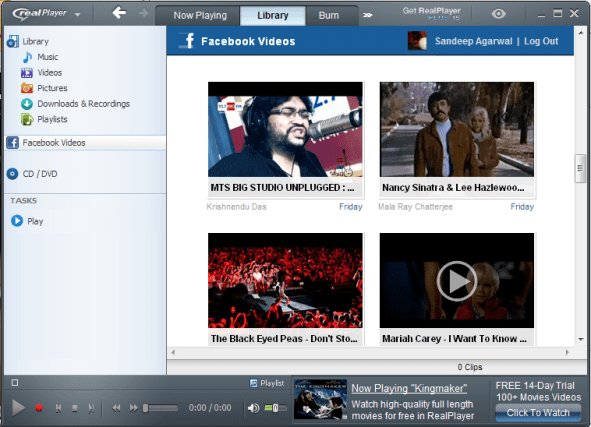
Stap 5: Klik op een miniatuur om die video op Real Player te bekijken. Als je je alleen bezighoudt met het bekijken van de video, dan is dat het.

Maar er staat meer op het bord. Als je wilt, kun je de Facebook-video eenvoudig downloaden door op de knop Deze video downloaden te klikken.
Of u kunt er gewoon voor kiezen om nog een ronde te delen op uw sociale netwerk en profiel. Klik op Delen om de beschikbare opties te bekijken.
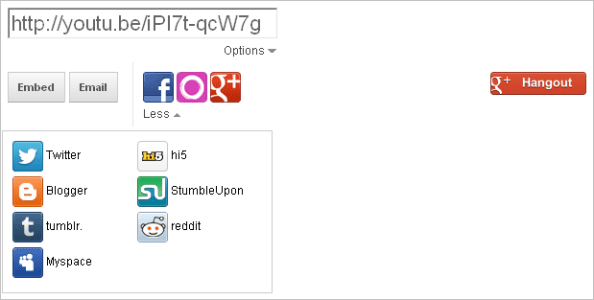
Opmerking: wees zeker van auteursrechten, download- en deelbeleid of andere regels en voorschriften voordat u op de downloadknop drukt.
Om het nog leuker te maken en het nog beter te maken, hoef je de speler niet te verlaten om die feed leuk te vinden of erop te reageren. Het gebeurt daar. Plaats de muisaanwijzer op een videominiatuur en de opties worden geopend.
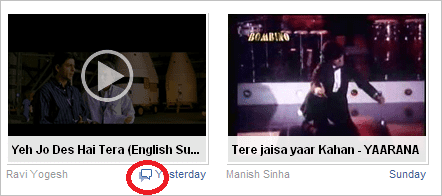
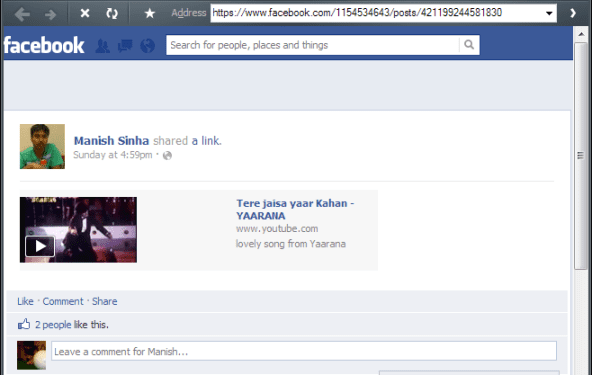
Conclusie
Ik kijk graag naar de video's die mijn vrienden delen, en deze Real Player-integratie stelt me in staat dit te doen zonder dat ik een onbeperkt aantal pagina's op de webinterface hoef te scrollen.
Wat denk jij ervan?